5 cele mai bune convertoare AAX în MP3 pentru a reda cărți audio pe PC/Mac
Audible lansează noi cărți audio anual, ceea ce o face o alternativă excelentă pentru mulți utilizatori în loc să citească o carte. În timp ce sunt descărcabile, mulți oameni doresc converti AAX în MP3. Deoarece cărțile audio sunt salvate în format AAX, problema apare deoarece nu este acceptată de majoritatea playerelor audio. Atât de mulți ascultători de cărți audio caută o modalitate de a converti AAX în MP3 fără a pierde calitatea audio. Partea bună este că puteți vedea mai multe soluții cu această postare.
Lista Ghidului
De ce convertiți AAX în MP3 5 moduri de a converti AAX în MP3 Întrebări frecvente despre AAX în MP3De ce convertiți AAX în MP3
Convertirea cărților audio într-un format audio standard vă va permite să ascultați cărțile preferate pe orice player audio. Deoarece nu vă limitează, ascultarea cărților descărcate se poate face oriunde și la orice sarcină trebuie să faceți. Cunoscând MP3, este acceptat universal pe orice dispozitiv, inclusiv Windows, Mac, iOS, Android și multe altele. Acest lucru înseamnă, de asemenea, că puteți partaja cărți audio fără a întâmpina erori. În plus, puteți edita audio sub orice formă și îl puteți include ca dialog de fundal pentru un scurtmetraj. În acest caz, vedeți cele mai bune convertoare în partea următoare.
5 moduri de a converti AAX în MP3
AAX este ușor de convertit. Dar încă depinde de instrumentul pe care îl utilizați. Iată o listă de tabel cu cele mai bune cinci convertoare pentru o conversie audio eficientă.
| Convertor AAX în MP3 | Platformă acceptată | Limită de dimensiune a fișierului | Viteza de conversie | Format de ieșire acceptat | Conversie lot |
| AnyRec Video Converter | Windows, Mac | Nelimitat | Rapid | MP3, WAV, AAC, AIFF, WMA etc. | Sprijinit |
| 123Apps Online Audio Converter | Toate browserele | 4GB | Rapid | MP3, WAV, M4A, FLAC, OGG etc. | Sprijinit |
| AConvertire | Windows, Linux | 200 MB | Rapid | M4A, AU, OPUS, FLAC, AAC etc. | Neacceptat |
| OpenAudible | Windows, Mac, Linux | In medie | M4A, M4B etc. | Neacceptat | |
| AnyConv | Toate browserele | 100 MB | In medie | MP3, WAV, AAC, AIFF etc. | Neacceptat |
1. AnyRec Video Converter
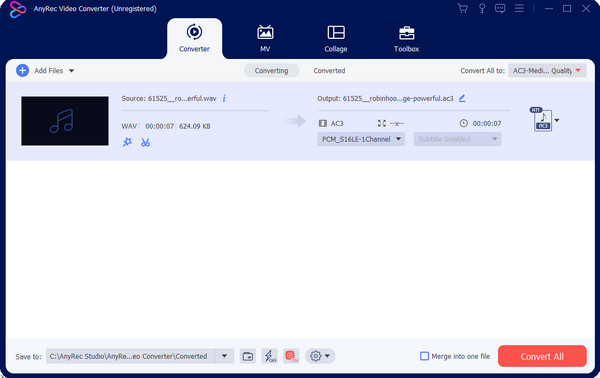
O conversie excelentă este ceea ce AnyRec Video Converter oferte pentru tine. Este un program desktop care oferă diverse instrumente pentru conversia, editarea și îmbunătățirea sunetului. Este mai ușor să încărcați fișiere în bloc, deoarece convertorul acceptă pe deplin conversia în lot fără limite de fișiere. Indiferent de format, utilizatorul poate edita setările de ieșire pentru audio, cum ar fi codificatorul, rata de eșantionare, canalul și rata de biți. În plus, instrumentele de editare audio sunt, de asemenea, prezentate pentru comprimarea, sincronizarea și creșterea volumului.

Soluție all-in-one pentru a converti AAX, MP3, AAC, FLAC etc.
Aveți o conversie de mare viteză de 50x pentru diferite fișiere audio.
Reglați volumul audio fără a distorsiona calitatea sunetului.
Eliminați zgomotul cărții audio pentru a obține cele mai bune rezultate.
100% Securizat
100% Securizat
2. 123Apps Online Audio Converter
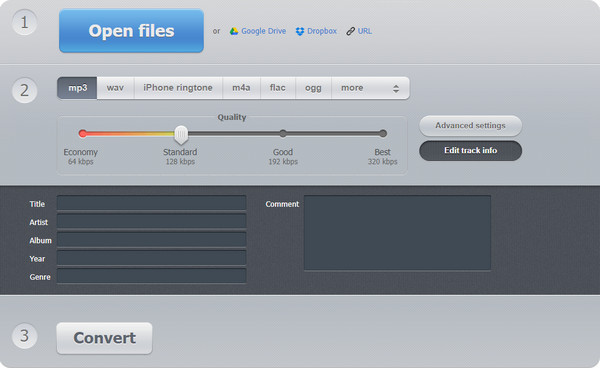
Acest instrument online este o alternativă esențială pentru conversia gratuită și fără limite. 123Apps promovează o navigare mai simplă cu interfața sa principală, în timp ce acceptă extensii de fișiere unice, cum ar fi MP2, AMR, M4A, OGG etc. De asemenea, puteți converti multe formate, inclusiv OGG în MP3. Pe de altă parte, are o setare avansată în care puteți edita rata de biți, rata de eșantionare și canalele audio. O extensie este disponibilă pe Web Chrome Store, accesibilă oricând.
- Editați informațiile audio cu titlu, artist, album și multe altele.
- Opțiuni multiple pentru încărcările sursă, inclusiv adresa URL.
- Manipulați calitatea ieșirii până la 320 kbps.
- Extrageți sunet dintr-un film sau videoclip muzical.
3. AConvertire
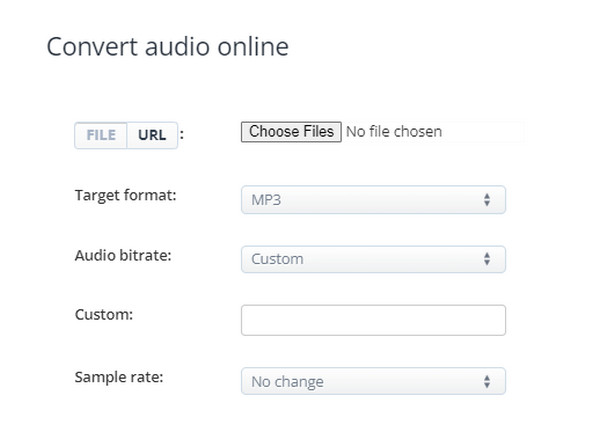
Acest convertor AAX în MP3 are un set extins de instrumente pentru editarea media. Una dintre cele mai bune aplicații ale sale este convertorul audio care are o listă lungă de formate acceptate, de la MP3, MKA, AU, AIFF etc. Instrumentul este simplu pe interfață, cu mai puține setări pentru ieșire către reda fișiere AAX. Cu toate acestea, este practic așa cum este.
- Personalizați rata de biți audio și rata de eșantionare.
- Limba setată la engleză, spaniolă, japoneză etc.
- Furnizați un cod QR pentru a descărca rezultatul.
- Furnizați tăietor audio, fuziune, extractor și compresor.
4. OpenAudible
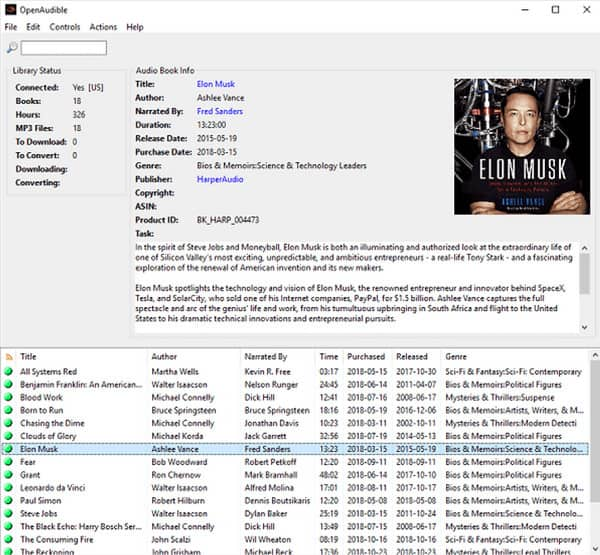
Acest convertor AAX în MP3 vă poate gestiona cărțile audio și alte fișiere standard. Instrumentul este o operațiune profesională, care include exporturi de liste de cărți cu formate de ieșire precum html, foi de calcul și json. Din păcate, OpenAudible are unele dezavantaje, mai ales pentru utilizatorii care caută doar un convertor. Probabil că nu vă va plăcea să instalați iTunes folosind Windows sau Linux.
- Susține o colecție vastă de titluri esențiale.
- Activați fuzionarea și împărțirea capitolelor.
- Conectați-vă automat la biblioteca Audible.
- Convenabil pentru gestionarea fișierelor.
5. AnyConv
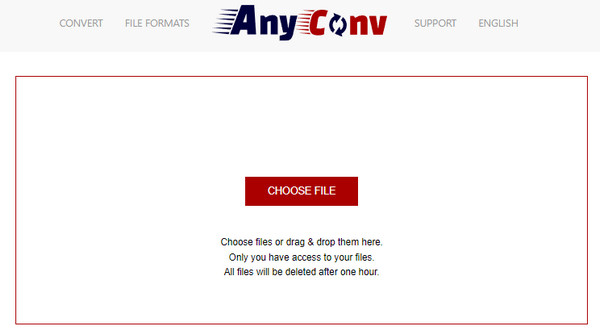
AnyConv este specializat în conversie pentru diferite fișiere. Cea mai bună parte este compatibilitatea mai mare a dispozitivelor, ceea ce îl face convenabil pentru PC-uri, tablete și dispozitive mobile. AnyConv este gratuit de utilizat. Cu toate acestea, limitează dimensiunea fișierului la până la 100 MB, așa că puteți încărca doar un fișier audio mic. Mai mult, instrumentul nu va funcționa pentru anumite fișiere, inclusiv fișiere AAX protejate prin DRM.
- Potrivit pentru conversii audio, video și documente.
- Trimiteți automat descărcări prin intermediul unui furnizor de e-mail.
- Ștergeți fișierele încărcate și convertite într-o oră.
- Fără înregistrare în cont și 100% gratuit.
Întrebări frecvente despre AAX în MP3
-
1. Ce este un fișier AAX?
A fost creat de Audible pentru a fi folosit în principal pentru a stoca date pentru cărți audio. Formatul de fișier este folosit și pentru podcasturi online și alte platforme precum iTunes Store și Audoblekids.
-
2. Cum se redă fișierul AAX?
Un fișier AAX poate fi redat pe Apple iPod, Microsoft Zune, Creative Zen și multe altele. Are suport limitat de la playerele audio, așa că este recomandat să convertiți AAX în MP3.
-
3. Pot converti AAX prin VLC Media Player?
Da. Media player-ul are un convertor încorporat pentru orice media, cu excepția fișierelor AAX protejate prin DRM. Pentru a converti folosind VLC, deschideți playerul media și accesați meniul Media. Faceți clic pe butonul „Conversie/Salvare” și încărcați fișierul. Alegeți MP3 ca format de ieșire și faceți clic pe butonul „Start” pentru a procesa.
-
4. Este posibil să utilizați FFmpeg pentru a converti AAX în MP3?
Da. Programul multi-platformă vă permite să convertiți, să transmiteți în flux și să înregistrați fișiere video și audio. Problema este navigarea sa intimidantă, care este folosită doar de programatori profesioniști.
-
5. Pot converti fișierele AAX la o viteză mai mare?
Da. Deoarece conversia acestui tip de fișier durează ceva timp, puteți fi sigur dacă există un instrument care poate procesa o conversie de mare viteză. Din fericire, AnyRec Video Converter promite o conversie de 50x pentru fișierele audio și video. Aceasta înseamnă că puteți continua să faceți conversie într-un ritm bun.
Concluzie
Conversia AAX în MP3 este mai ușor cu instrumentele recomandate în această postare. Cele mai multe recomandări pot fi încercate gratuit, dar puteți economisi mai mult timp utilizând AnyRec Video Converter. În plus, software-ul de desktop ușor procesează fișierele audio fără a șterge sau a distorsiona calitatea originală. Încercați-l pe Windows sau macOS și vedeți cele mai bune funcții!
100% Securizat
100% Securizat
